在PPT的制作过程中,有时会遇到需要在一个画面中展示多张图片,比如展示成果、做方案介绍等,太多图片堆叠起来又显得不是很美观。
当遇到以上这种情况时,可以试着用以下方式展示图片,更充满动感,还能完美解决多图展示问题,不卖关子咯,接下来为大家分享PPT动画图片展示的方式。
使用工具:Focusky动画演示大师
一款操作简易的动画PPT演示制作软件,自带海量模板,具有3D背景、交互、镜头帧等功能,可以让做出来的演示更生动有趣。
先放个传送门:http://www.focusky.com.cn/
1. 图片幻灯片
利用软件的图片幻灯片功能来实现多图展示动画,轻松实现切换轮播的动画效果。
图片幻灯片可应用范围比较广泛,像步骤型、故事型、产品介绍型等。
例子展示:
同系列内容展示(三维类)

制作步骤(三维类)

故事(相册类)
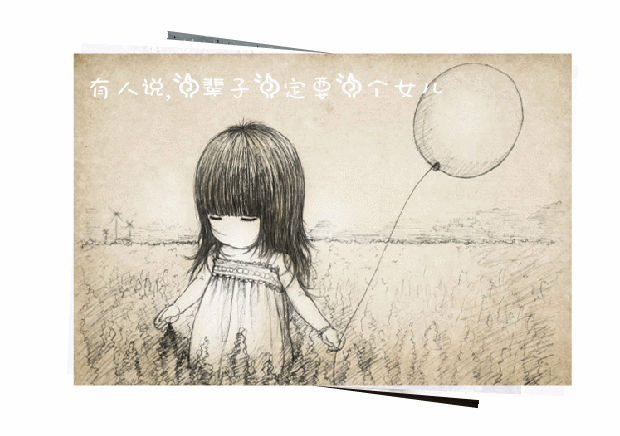
操作步骤:
添加图片进入到幻灯片展示设置中,选择类型,自定义单张图片周期,边框大小、颜色,调整图片展示顺序,设置幻灯片播放与停止的时刻。
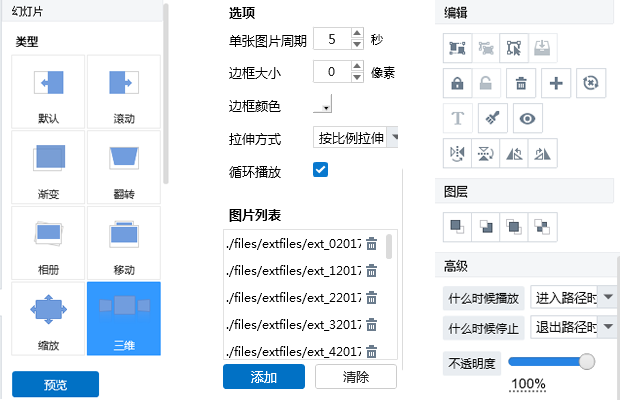
2.点小图看大图
使用Focusky的交互功能来制作点小图看大图的效果。
示例:
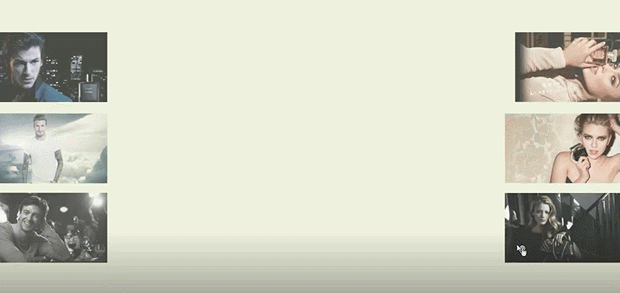
操作步骤:
在帧内添加6张小图片和6张相对应的大图片,位置摆放好。
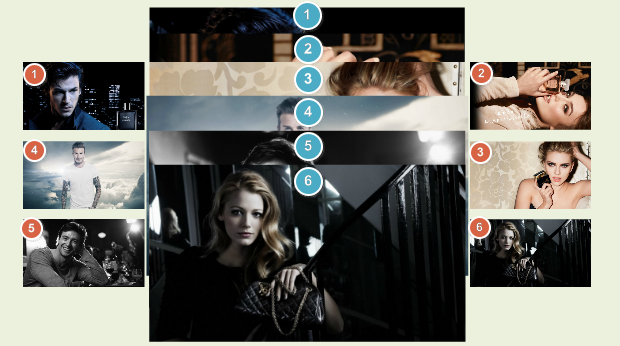
进入交互编辑界面。
依次单击选择左图①操作对象 → 点击“增加交互”按钮 → 选择鼠标操作(鼠标单击)→ 选择触发对象(单击对应图①的大图)→ 编辑触发行为(选择 “改变不透明度,并把透明度设置为100%,之后单击“保存”按钮即可完成图①设置。
重复此步骤依次编辑图②③④⑤⑥,编辑完成后点击“退出交互模式”按钮即可。
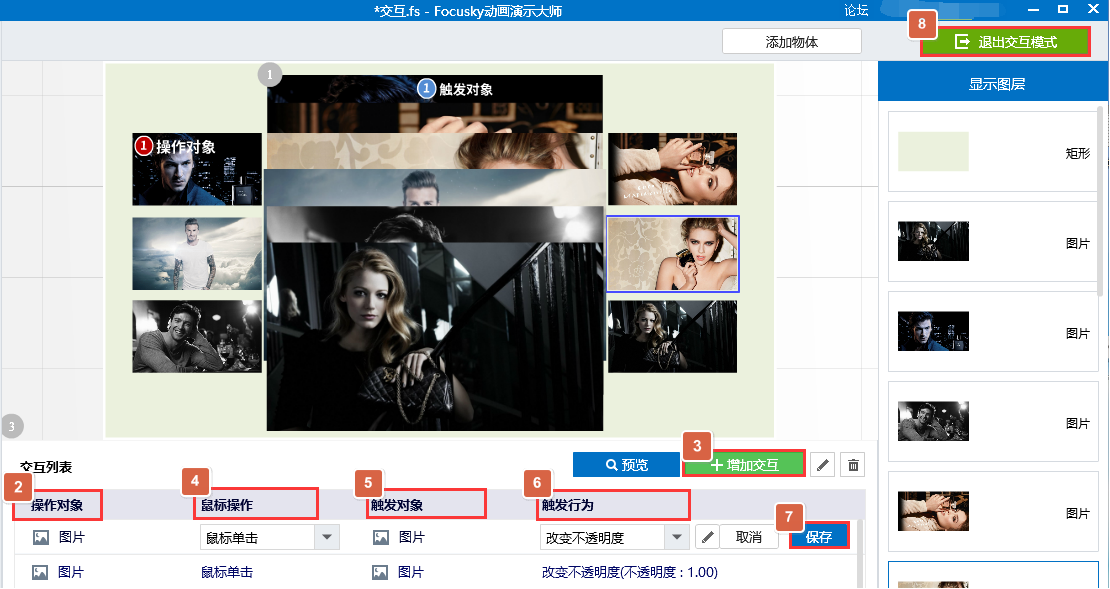
以上就是两种PPT中多图展示的方式,各位小伙伴也可利用软件自行设计属于自己的展示方法,解决你的难题,快去试试吧!
Focusky官网下载地址:http://www.focusky.com.cn/download
